CADASTRO DE PRODUTOS CARTELADOS - EMBALAGEM HOSPITALAR
Como cadastrar produtos cartelados (embalagem hospitalar) no Digifarma?
Resposta:
É preciso ajustar o cadastro do produto quando a farmácia opta por vender este produto de forma cartelada, ou seja, o produto é fornecido em uma caixa, mas o que é vendido pela farmácia não é a caixa inteira, mas as unidades individualmente.
Por exemplo: “comprei um fardo de fraldas com 8 unidades, mas não vendo o fardo fechado, vendo cada uma das oito unidades individualmente, como cadastrar?”
Para isso, siga o passo a passo a seguir:
1. Acesse a tela Estoque | Tabela de Preços (F7) e consulte pelo produto que irá trabalhar como cartelado. Clique duas vezes para abrir o cadastro.
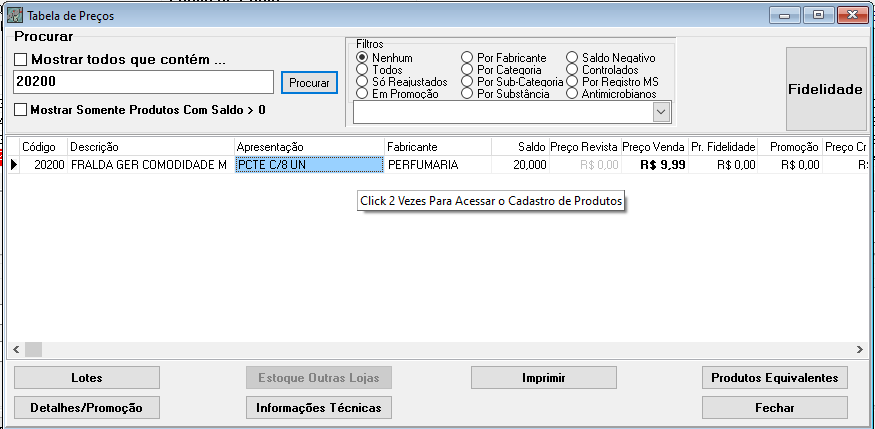
2. Informe no campo Embalagem Hospitalar a quantidade de embalagens que consta na caixa.
ATENÇÃO | Caso o produto não seja cartelado, basta manter o campo Emb. Hospitalar preenchido com o valor 1.
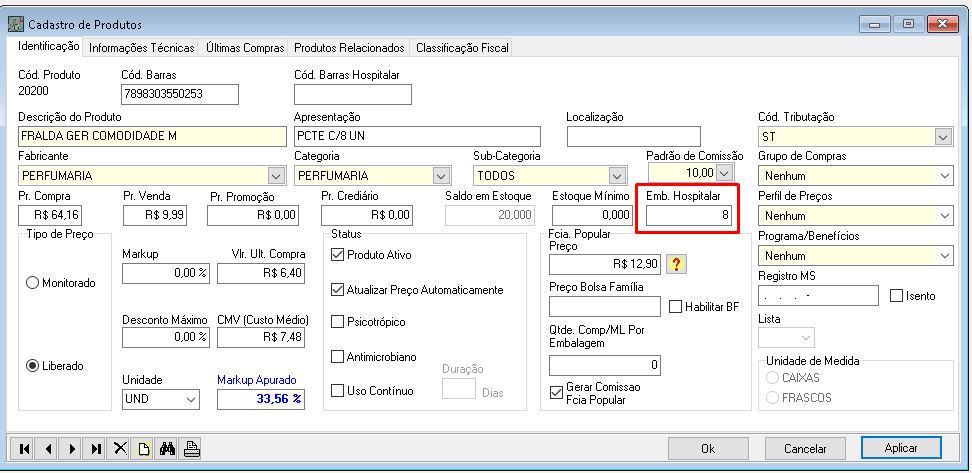
3. Feito isso, ao lançar uma nota, o sistema irá calcular a quantidade correta dos produtos no campo Saldo em Estoque e o valor no campo Valor de Última Compra.
4. Caso o produto possua dois códigos de barras, tanto da caixa quanto da embalagem, faça o preenchimento de ambos códigos em um mesmo cadastro de produto nos campos Cód. Barras e Cód. Barras Hospitalar.
EXEMPLO PRÁTICO
1. Será lançada uma nota com 3 unidades do produto fralda. Nesse primeiro caso, será mantida a opção embalagem hospitalar como sendo 1, ou seja, a farmácia venderia individualmente as três caixas do produto.

2. Lançando a nota dessa maneira, o saldo final do produto será a quantidade x hospitalar, ou seja, saldo final = 3 x 1 = 3. Quanto ao custo (valor de última compra) será o preço de compra do produto + impostos da nota, no caso dessa nota ficaria R$8,07.
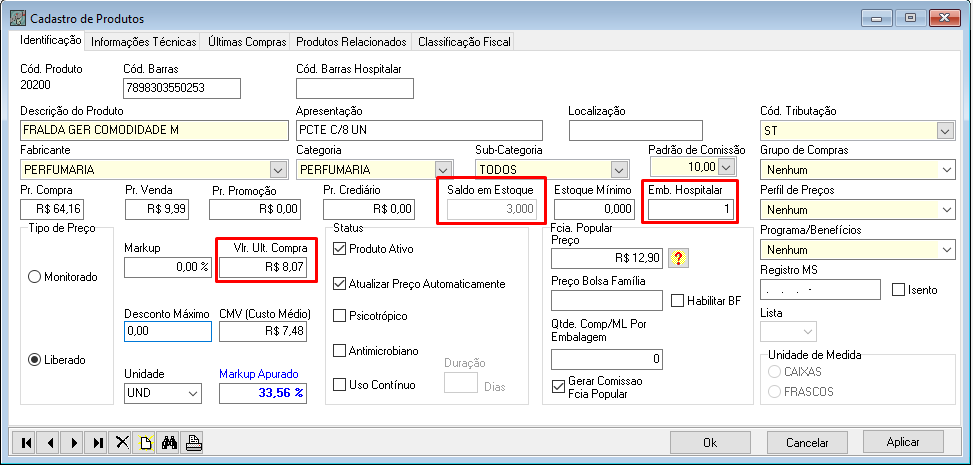
3. Agora, a mesma nota será lançada diferente, dessa vez a farmácia não venderá a caixa inteira, mas venderá individualmente as 8 unidades de fralda presentes em cada uma das três caixas. Nesse caso, é necessário alterar o campo hospitalar para 8.
ATENÇÃO | Antes de lançar a nota de entrada sempre confirme se a coluna Emb.Hospitalar está preenchida com o total de unidades. Caso não esteja, altere manualmente na tela de entrada ou reabra o arquivo xml após realizar a alteração no cadastro do produto.

4. Lançando a nota dessa maneira, o saldo final do produto será a quantidade x hospitalar, ou seja, saldo final = 3 x 8 = 24. Quanto ao custo (valor de última compra) que antes era R$ 8,07 para a caixa inteira, será dividido pela quantidade de unidades da caixa, ou seja, valor de ultima compra = 8,07 / 8 = R$1,01.
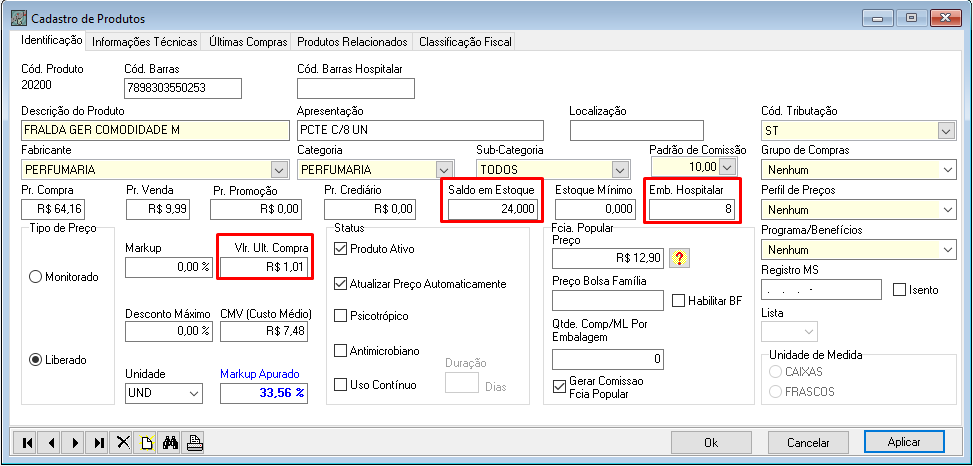
ATENÇÃO | É muito importante que o cadastro de produtos da farmácia esteja de acordo com a forma de trabalhar da farmácia, pois este afetará os relatórios de estoque e de lucro gerados pelo sistema.

